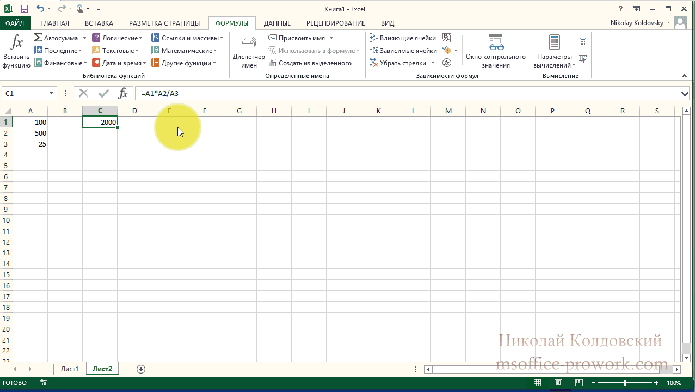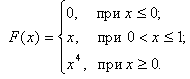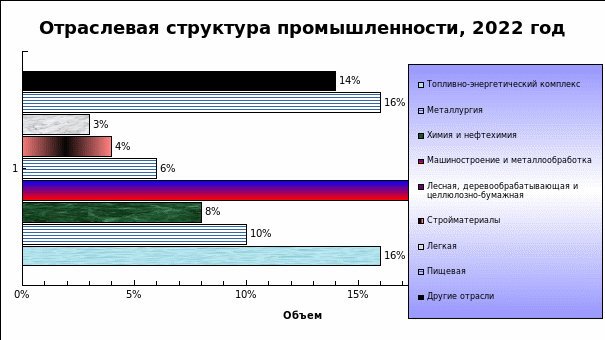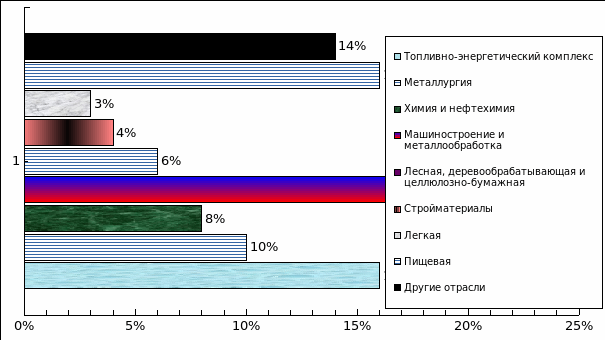Группа М-31, 2025 год
Занятие по рабочей программе №11
Дисциплина: ЕН.03 «Информационные технологии в профессиональной деятельности»
Раздел 3. Технология обработки числовой информации
Тема: Практическое занятие №08 «Вычисления в Macrosoft EXCEL».
Цель занятия: Дидактическая:
сформулировать представление студентов о технологиях обработки числовой информации;
выяснить определения функций и их видов;
раскрыть алгоритм вычислений в MS EXCEL;
выяснить принципы и методы вычислений;
систематизировать и обобщить знания первой помощи при чрезвычайных ситуациях;
углубить и закрепить знания по дисциплине «Информационные технологии в профессиональной деятельности».
Воспитательная:
развивать коммуникативные способности;
развивать аналитические способности;
развивать творческий подход к процессу обучения.
воспитывать самостоятельность, дисциплинированность;
стимулировать студентов к изучению дисциплины;
побуждать к формированию активной жизненной позиции;
прививать уважение и любовь к будущей профессии.
Вид занятия: лекция.
Тип занятия: обобщение и систематизация знаний.
Форма проведения занятия: репродуктивная и эвристическая беседа.
Междисциплинарные связи:
Обеспечивающие ОГСЭ.04 Физическая культура, МДК.04.01 Основы управления работами спец. подразделения швейного производства.
Обеспечиваемые ОП.01 Инженерная графика, ОП.08 Общая технология отрасли, ОП.11 Экономика, организация и планирование производства, ОП.16 Маркетинг в отрасли.
Методическое обеспечение: опорный конспект.
Литература:
Гохберг, Г.С. Информационные технологии: учебник для студ. сред. проф. Образования / Гохберг, Г.С, Зафиевский, А.В., Короткин, А.А. – 5 - е изд., стер. – М .: Издательский центр «Академия», 2010. – 208с., [1], стр. 60 - 64
Михеева, Е.В. Практикум по информационным технологиям в профессиональной деятельности : учебное пособие. - М. : Академия, 2008. - 8 – е изд. - 256 с.- (Среднее профессиональное образование)., [2], стр. 63 – 65
ХОД ЗАНЯТИЯ
Ознакомление с темой, целью и планом занятия.
Тема: Вычисления в MS EXCEL.
Цель работы: изучить возможности применения формул для выполнения расчетов при представлении данных в табличном виде;
приобрести опыт работы с мастером функций MS Excel
ПЛАН
1. Пошаговое вычисление формулы в Excel
2. Преобразование формулы в результат вычисления
3. Преобразование части формулы в результат вычисления
4 Что такое сложная формула в Excel?
5 Вычисления в таблицах MS Excel
Приобрести опыт работы с мастером функций.
ЛИТЕРАТУРА: [1], стр. 60 - 64; [2], стр. 63 – 65
1. Пошаговое вычисление формулы в Excel
Иногда, для того, чтобы найти ошибку, в формуле, или понять принцип работы, необходимо произвести ее пошаговое вычисление. В зависимости от потребностей и сложности вычисления можно воспользоваться различными способами, также, можно быстро преобразовать формулу в результат, который она выдает. Рассмотрим несколько примеров пошагового вычисления формулы в Excel.
2. Преобразование формулы в результат вычисления
Если в ячейке нужна не формула, а результат ее вычисления, то можно, конечно, скопировать результат и вставить в ту же ячейку в режиме сохранить только текст, однако есть более быстрый способ. Достаточно просто выделить формулу и нажать клавишу F9. Когда такое вычисление может пригодиться? Вариантов можно подобрать несколько, ярким примеров будет работа с функциями Excel, которые возвращают случайные значения СЛЧИС (RAND) или СЛУЧМЕЖДУ (RANDBETWEEN), поскольку по умолчанию в Excel настроено автоматическое вычисление, то значения функций постоянно обновляются, а с помощью такого нехитрого способа можно результат вычисления быстро зафиксировать.
3. Преобразование части формулы в результат вычисления
Если выделить только часть формулы и нажать клавишу F9, то эта часть будет преобразована в результат, а все, что осталось в формуле, будет рассчитываться. Как и в предыдущем примере, можно таким образом зафиксировать вычисление одной из функций Excel, генерирующих случайные значения, но такое преобразование подойдет и для формул, которые не меняют свои значения при каждом пересчете листа Excel.
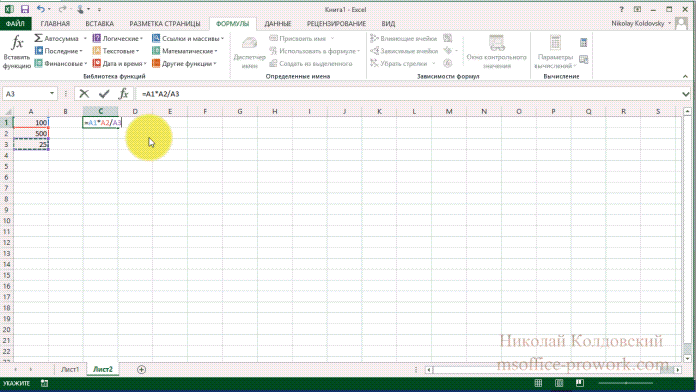
Пошаговое вычисление сложной формулы
Несомненно, самой интересной возможностью является пошаговое вычисление сложной формулы в Excel, когда нужно найти ошибку в вычислениях.
4. Что такое сложная формула в Excel?
Сложные формулы — это формулы, которые, как правило, содержат в себе несколько функций, которые, в свою очередь, также могут оказаться не самыми простыми к пониманию, но чрезвычайно полезными. Ярким примером является чрезвычайно популярная функция ВПР.
Инструмент вычисления формулы находится в группе «Зависимости формул», вкладка «Формулы» и позволит разобраться с вычислениями сложных формул.
Примеры вычисления по математическим формулам в MS Excel
Пример 1. Вычислить значение выражения

Решение. Сначала отведем для x ячейку и для наглядности обзначим ее именем. Введем в ячейку A1 букву "x". Присвоим ячейке B1 имя x. Для этого заменим адрес B1, выделив его мышью, на x.
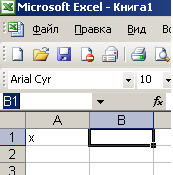 ==
== 
Поместим в B1 число 2.
В ячейке B2 наберем формулу, соблюдая правила набора формул. Формула должна начинаться со знака = (равно); числители и знаменатели дробей заключаются в скобки (если являются выражениями); обязательно ставится знак умножения. Получаем
=(x^2+2*x-(11*x-2)/(3*x+1))/(x+1-(2*x^2+x+2)/(3*x+1))
При правильном наборе формулы для x=2 получаем значение 4. Теперь вместо числа 2 можно подставлять любые другие значения и вести расчеты по этой формуле.
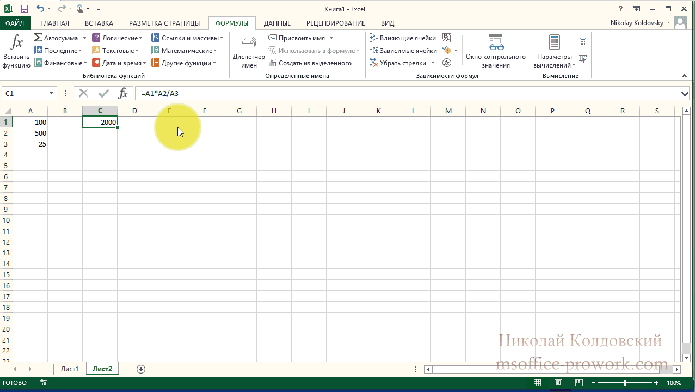
Пример 2. Вычислить значение выражения
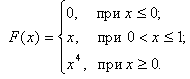
Решение. Аналогично сначала отведем для x ячейку и для наглядности обозначим ее именем. Введем в ячейку A1 букву "x". Присвоим ячейке B1 имя x.
Поместим в B1 число 2.
В ячейке B2 наберем формулу (для того чтобы при разных значениях x вычисления проводились по нужной формуле, воспользуемся функцией ЕСЛИ():
=ЕСЛИ(x
Проверим правильность расчетов по каждому ответвлению в формуле. При правильном наборе формулы для x=2 получаем значение 16, при x=0,5 получаем значение 0,5, при x=-2 получаем значение 0.
5. Вычисления в таблицах MS EXCEL
Цель работы: изучить возможности применения формул для выполнения расчетов при представлении данных в табличном виде;
приобрести опыт работы с мастером функций MS Excel.
Порядок выполнения работы
Информацию по использованию любой из заданных функций получить с помощью справочной системы Microsoft Excel.
В ячейку введено число 143,3184. С помощью функций округления получить следующие числа: 143,32; 143; 140; 143,31; 142; 144.
В ячейке получить число от -5 до 5 и проверить для этого числа истинность выражения: (х2-1)(2х+1)
В ячейку введено число, если оно больше 0 извлечь из него корень, если меньше возвести в квадрат.
Создать таблицу по образцу.
| Динамика погоды |
|
| 1.2.2023 | 2.2.2023 | 3.2.2023 | 4.2.2023 | 5.2.2023 | 6.2.2023 | 7.2.2023 | 8.2.2023 | 9.2.2023 | 10.2.2023 | 11.2.2023 | 12.2.2023 | 13.2.2023 | 14.2.2023 | 15.2.2023 | 16.2.2023 | 17.2.2023 | 18.2.2023 | 19.2.2023 | 20.2.2023 | 21.2.2023 | 22.2.2023 | 23.2.2023 | 24.2.2023 | 25.2.2023 | 26.2.2023 | 27.2.2023 | 28.2.2023 |
| ТЕМПЕР, С | -5 | -7 | -9 | -6 | -3 | 0 | 0 | 2 | 4 | -1 | -3 | -7 | -5 | -2 | 0 | 0 | -2 | -12 | -5 | -4 | -4 | -1 | 0 | 0 | 4 | 5 | 6 | 7 |
| ОСАДКИ | С | С | Н | Н | Н | Н | Н | Н | Д | Н | Д | С | С | Н | Н | Н | Н | С | Н | С | Д | Д | Д | Н | Н | Н | Н | Н |
Обозначения: С — снег; Д — дождь; Н — без осадков.
Используя условное форматирование, определить:
дни с минусовой температурой (синий цвет);
дни с плюсовой температурой (красный цвет);
дни с нулевой температурой (желтый цвет).
Подсчитать:
среднемесячную температуру;
количество дней, когда шел снег;
количество дождливых дней;
минимальную и максимальную температуру;
количество дней, когда температура была нулевой.
Заполнить таблицу
Отраслевая структура промышленности, 2023 год
| Наименование | Объем |
| Топливно-энергетический комплекс | 16% |
| Металлургия | 10% |
| Химия и нефтехимия | 8% |
| Машиностроение и металлообработка | 23% |
| Лесная, деревообрабатывающая и целлюлозно-бумажная | 6% |
| Стройматериалы | 4% |
| Легкая | 3% |
| Пищевая | 16% |
| Другие отрасли | 14% |
Построить линейчатую диаграмму, которая должна иметь вид (Шрифт подписей по шкалам и значений равен 10 пт):
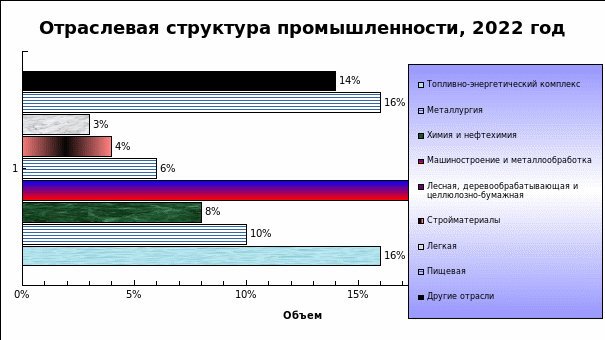
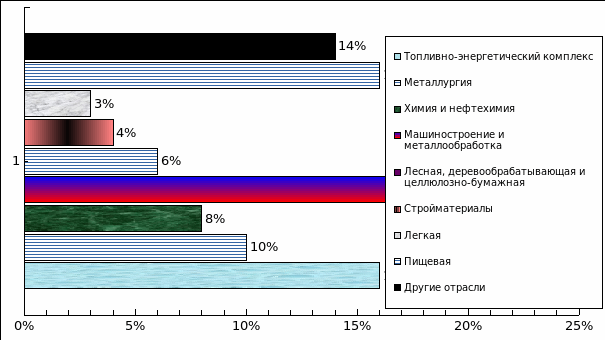
Сделать 2 копий диаграммы на разных листах.
В первой копии поменять тип диаграммы на гистограмму.
Во второй копии диаграммы поменять тип диаграммы на круговую.
Рассчитать таблицу значений функций  на промежутке от -1 до 1 с шагом 0,05. Построить график функции.
на промежутке от -1 до 1 с шагом 0,05. Построить график функции.
Контрольные вопросы
Что такое функция? Что такое Мастер функций и какие способы его запуска вы знаете?
Как следует записывать аргумент тригонометрической функции, если он записан в градусах?
При делении на нуль программа выдает сообщение об ошибке. Какой функцией можно воспользоваться, чтобы исключить появление такого сообщения? Запишите пример формулы.
Как установить (изменить) точность отображения числа и результата вычислений?
Опишите назначение и порядок выполнения сортировки списков.
Как получить сумму диапазона ячеек?
Как можно отредактировать содержимое ячейки?
ДОМАШНЕЕ ЗАДАНИЕ
Ответить письменно на контрольные вопросы.
Выполнить задание.
Перечень рекомендуемых учебных изданий, Интернет-ресурсов, дополнительной литературы.
Основные источники:
Гохберг, Г.С. Информационные технологии: учебник для студ. сред. проф. Образования / Гохберг, Г.С, Зафиевский, А.В., Короткин, А.А. – 5 - е изд., стер. – М .: Издательский центр «Академия», 2010. – 208с.
Михеева, Е.В. Практикум по информационным технологиям в профессиональной деятельности : учебное пособие. - М. : Академия, 2008. - 8 – е изд. - 256 с.- (Среднее профессиональное образование).
Филимонова, Е.В. Информационные технологии в профессиональной деятельности : учебник. – Изд - е 2 - е, доп. и перераб. – Ростов н / Д : Феникс, 2008. – 381. – (СПО).
Интернет - источники:
Электронный учебник по информатике и информационным технологиям - http://www.ctc.msiu.ru/
Тесты по информатике - http://www.ege.ru/
Каталог образовательных Интернет-ресурсов: учебно-методические пособия - www.edu/ru/modules.php
Дидактические материалы по информатике - http://comp-science.narod.ru/
Портал электронного обучения - http://www.e-learning.by/
Электоронный учебник «Работа с MS Excel» - http://avanta.vvsu.ru/met_supply/381/Index.htm
Практикум по MS Excel - http://informatika.delayu.ru/Zadanija/Exceldannye
Преподаватель: Владимир Александрович Волков







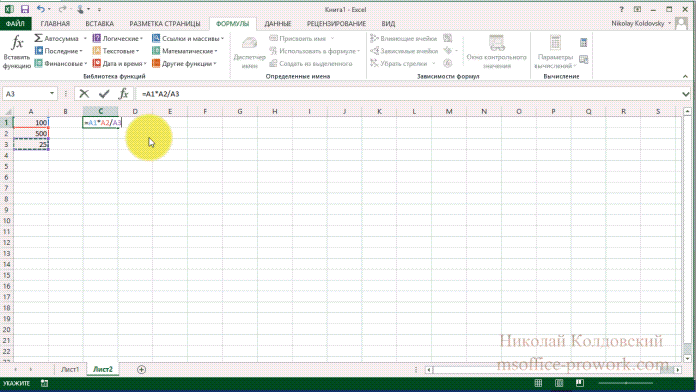

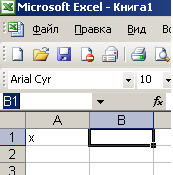 ==
==